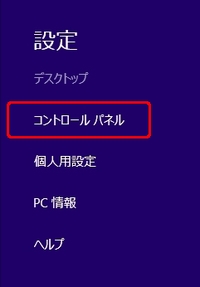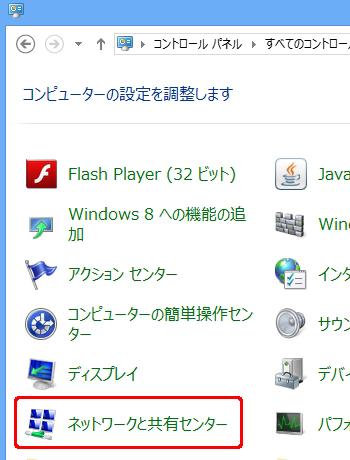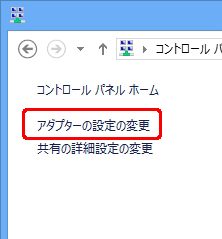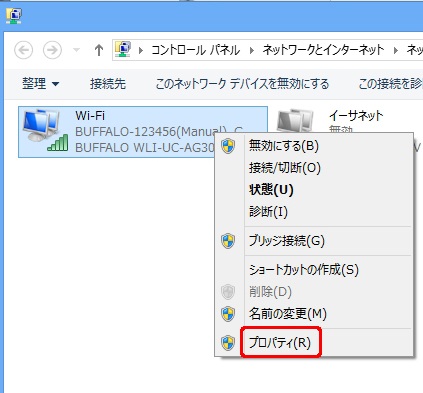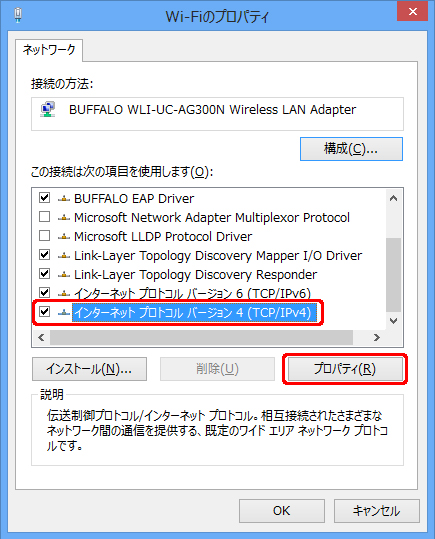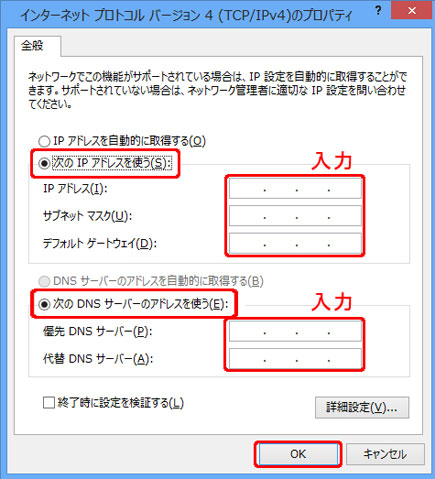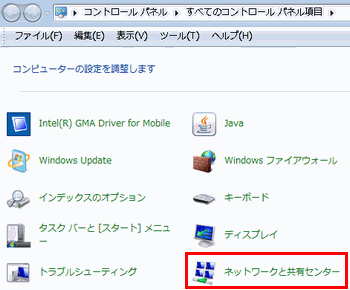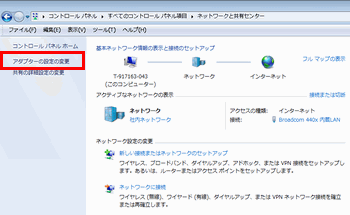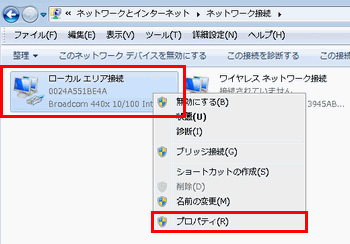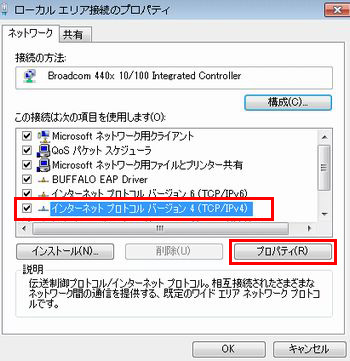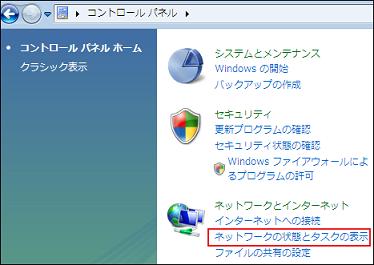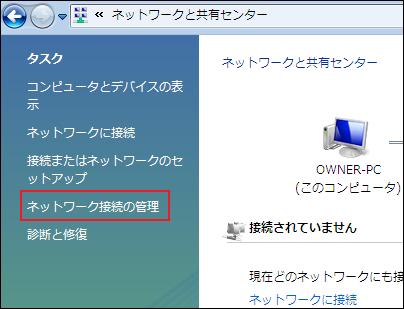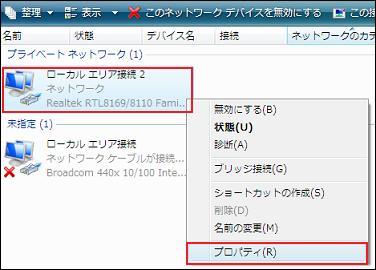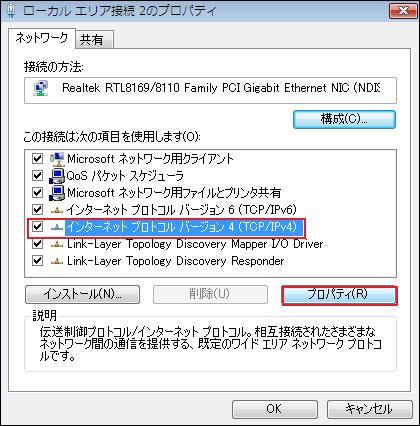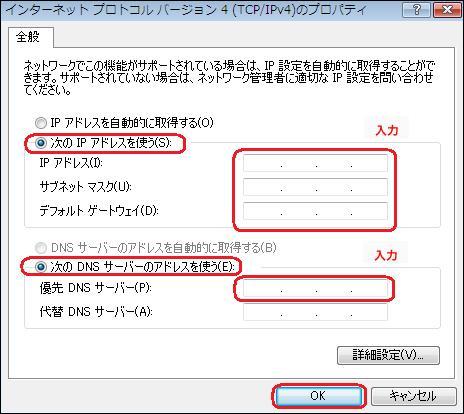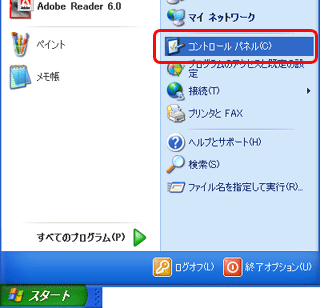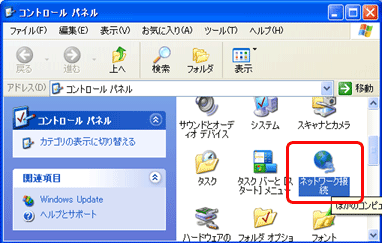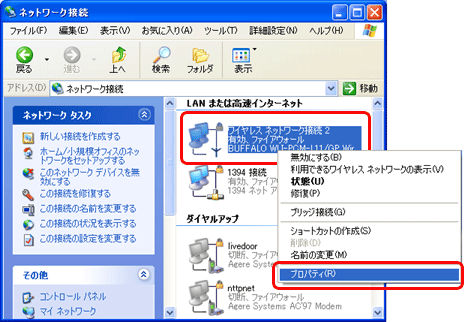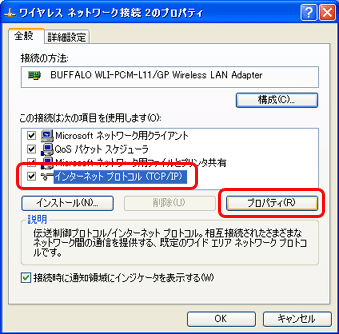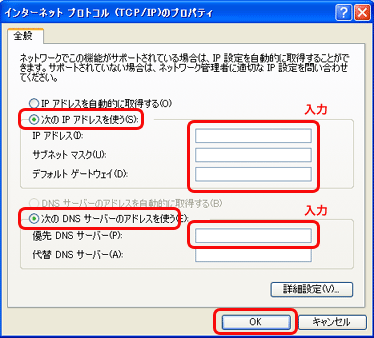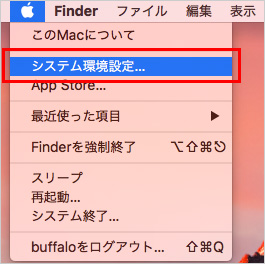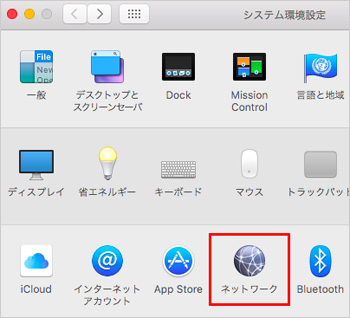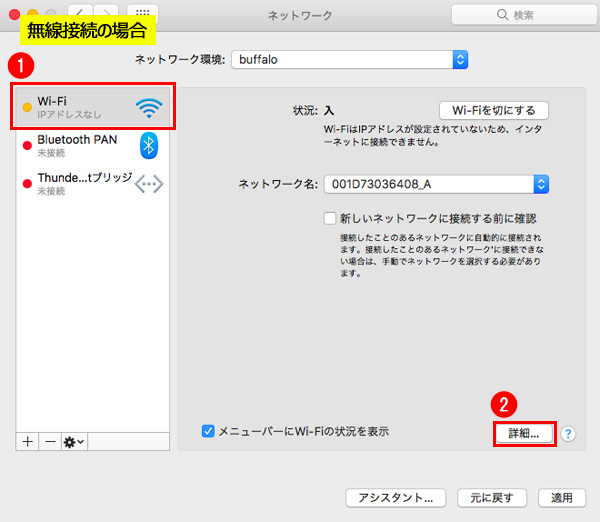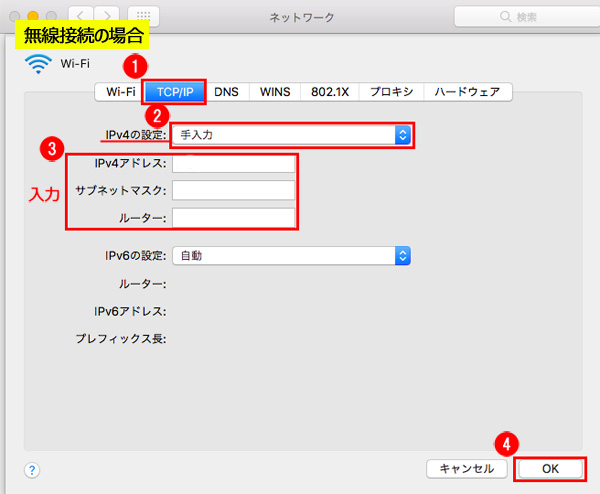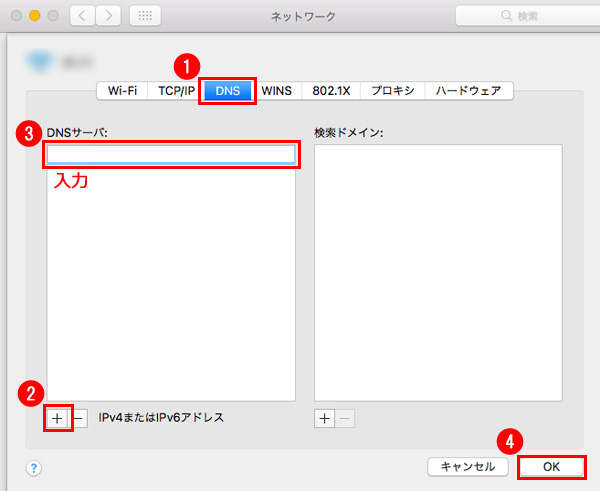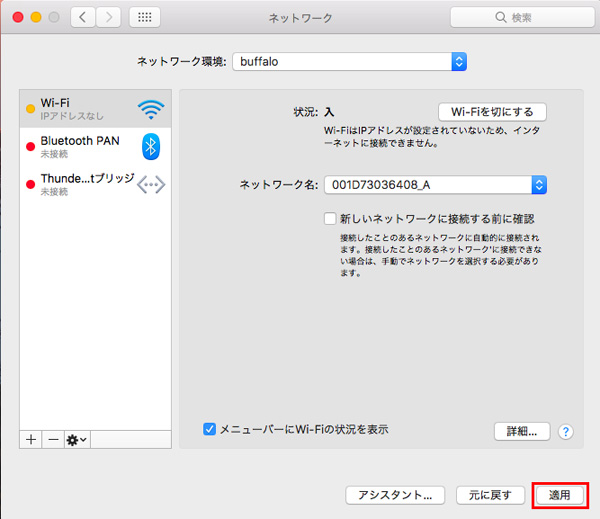[Answer ID: 15257]
パソコンのIPアドレスを手動で設定する方法
Created 12/10/2013 00:59 | Updated 10/16/2018 04:59
パソコンのIPアドレスを手動で設定する方法は、OSごとに異なります。
下記のプルダウンより、手順を確認したいOSを選択してください。
選択すると、下に手順が表示されます。
端末のOS:
下記のプルダウンより、手順を確認したいOSを選択してください。
選択すると、下に手順が表示されます。
端末のOS:
Window 10 の場合
- 画面左下のWindowsロゴをクリックし、[Windowsシステムツール]-[コントロールパネル]を選択します。
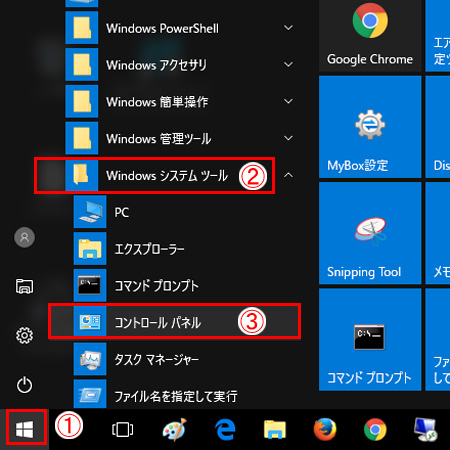
- [ネットワークと共有センター] をクリックします。
※表示されていない場合は、画面右上の表示方法を [大きいアイコン] または [小さいアイコン] に変更してください。
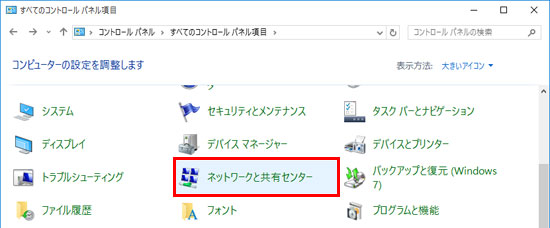
- [アダプターの設定の変更] をクリックします。
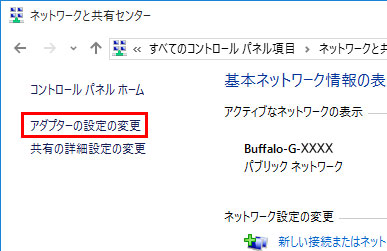
- LANアダプター名が表示されている接続アイコン(Wi-Fiまたはイーサネット)を右クリックし、[プロパティ]をクリックします。
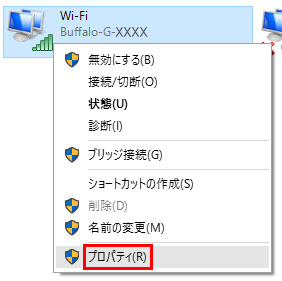
- [接続の方法] にご使用のLANアダプターのドライバー名が表示され、[インターネット プロトコルバージョン 4(TCP/IPv4)] にチェックが入っていることを確認します。
[インターネット プロトコル バージョン 4(TCP/IPv4)] を選択し、[プロパティ] をクリックします。
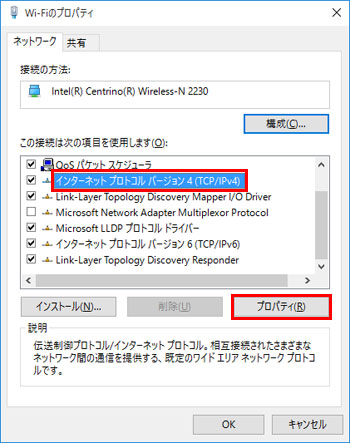
- 以下のように設定します。
1) 「次のIPアドレスを使う」にチェックをします。
2) 「IPアドレス」「サブネットマスク」欄を [IPアドレス設定例] を参考に入力します。
3) 「デフォルトゲートウェイ」に親機・ルーターのIPアドレスを入力します。
4) 「次のDNSサーバーのアドレスを使う」にチェックを入れます。
5) 「優先DNSサーバー」に親機・ルーターのIPアドレスを入力します。(代替DNSサーバーは入力しません。)
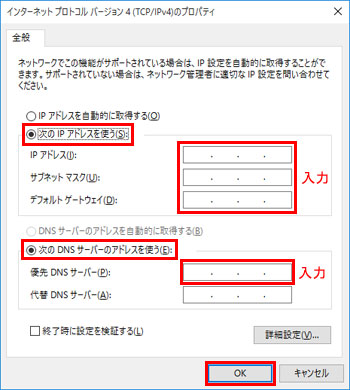
- 入力後、[OK] をクリックし、画面を閉じます。
■参考 IPアドレス設定例
*ご利用の無線LAN親機・ルーター、ネットワーク環境のIPアドレスによって設定する値が異なります。
*ご利用の無線LAN親機・ルーター、ネットワーク環境のIPアドレスによって設定する値が異なります。
<親機・ルーターのIPアドレスが 192.168.11.1、192.168.11.100の場合>
- ・ IPアドレス
- 192.168.11.30 *1
- ・ サブネットマスク
- 255.255.255.0
- ・ (デフォルト)ゲートウェイ
- 192.168.11.1
- ・ (優先)DNSサーバー
- 192.168.11.1
<親機・ルーターのIPアドレスが 192.168.0.1の場合>
- ・ IPアドレス
- 192.168.0.30 *1
- ・ サブネットマスク
- 255.255.255.0
- ・ (デフォルト)ゲートウェイ
- 192.168.0.1
- ・ (優先)DNSサーバー
- 192.168.0.1
*1 IPアドレスの 30 の部分は他の機器と重ならない値にします。
IPアドレスを手動で設定するパソコンが2台以上ある場合、2台目以降は1、32 など異なる値にしてください。
- 親機・ルーターの工場出荷時のIPアドレスは取扱説明書をご参照ください。
- すでにネットワークが存在する場合、設定する値が異なる場合があります。 詳しくはネットワーク管理者にご確認ください。
Details
Products
OS / Hardware
Was this answer helpful?
Please tell us how we can make this answer more useful.